- मैकबुक पर आपके फेसटाइम कॉल में दूसरे व्यक्ति को न देख पाना निराशाजनक हो सकता है।
- इस समस्या को ठीक करने के लिए, कॉल करने के लिए iCloud पते का उपयोग न करने का प्रयास करें, और सुनिश्चित करें कि आपके पास नवीनतम अपडेट इंस्टॉल हैं।
- आप हमारे समर्पित. में मैक मुद्दों के बारे में अधिक जानकारी प्राप्त कर सकते हैं मैक इश्यूज सेक्शन.
- हमारे व्यापक को बुकमार्क करने में संकोच न करें मैक पेज विषय पर अधिक अद्यतन जानकारी के लिए।

फेस टाइम वीडियो कॉल के लिए एक बेहतरीन एप्लिकेशन है और यह सोशल डिस्टेंसिंग के समय में बेहद उपयोगी साबित हुआ है।
दुर्भाग्य से, कई उपयोगकर्ताओं ने बताया कि फेस टाइम दूसरे व्यक्ति को नहीं दिखा रहा है मैकबुक. यह एक समस्या हो सकती है, लेकिन आज हम आपको दिखाएंगे कि इस समस्या को कैसे ठीक किया जाए।
अगर फेसटाइम दूसरे व्यक्ति को नहीं दिखा रहा है तो मैं क्या कर सकता हूं?
1. सुनिश्चित करें कि आप एक स्थिर इंटरनेट कनेक्शन का उपयोग कर रहे हैं

के क्रम में फेस टाइम ठीक से काम करने के लिए, यह आवश्यक है कि आपके और आपके कॉलर दोनों के पास एक स्थिर हो इंटरनेट कनेक्शन।
अगर बैकग्राउंड में स्ट्रीमिंग या भारी डाउनलोड हो रहा है, तो इससे वीडियो कॉल के दौरान समस्या हो सकती है, इसलिए इसे ध्यान में रखें।
अपने इंटरनेट कनेक्शन को बढ़ावा देने और किसी भी कनेक्शन अंतराल को ठीक करने के लिए, हम एक नेटवर्क सहायक का उपयोग करने की सलाह देते हैं जैसे उन्नत नेटवर्क देखभाल.
जब वाई-फाई गति समस्याओं या नेटवर्क समस्याओं का निदान करने की बात आती है तो यह उपकरण उत्कृष्ट परिणाम प्रदान करता है।
यह फेसटाइम सहित कुछ ऐप्स को अनुकूलित करने में भी मदद कर सकता है, ताकि वे जल्दी और बेहतर तरीके से जुड़ सकें।
नतीजतन, कम से कम आप इस बात से इंकार कर सकते हैं कि खराब कनेक्शन के कारण कॉल में दूसरा व्यक्ति दिखाई नहीं दे रहा है।

उन्नत नेटवर्क देखभाल
इस पेशेवर टूल के साथ अपने पसंदीदा ऐप्स के लिए एक आसान इंटरनेट कनेक्शन सुनिश्चित करें।
वेबसाइट पर जाएँ
2. सुनिश्चित करें कि आपके पास नवीनतम अपडेट स्थापित हैं
- Apple मेनू पर जाएं, फिर सिस्टम प्रेफरेंसेज.
- पर नेविगेट करें सॉफ्टवेयर अद्यतन अनुभाग।
- यदि कोई अपडेट उपलब्ध है तो क्लिक करें अभी अद्यतन करें उन्हें डाउनलोड और इंस्टॉल करने के लिए बटन।
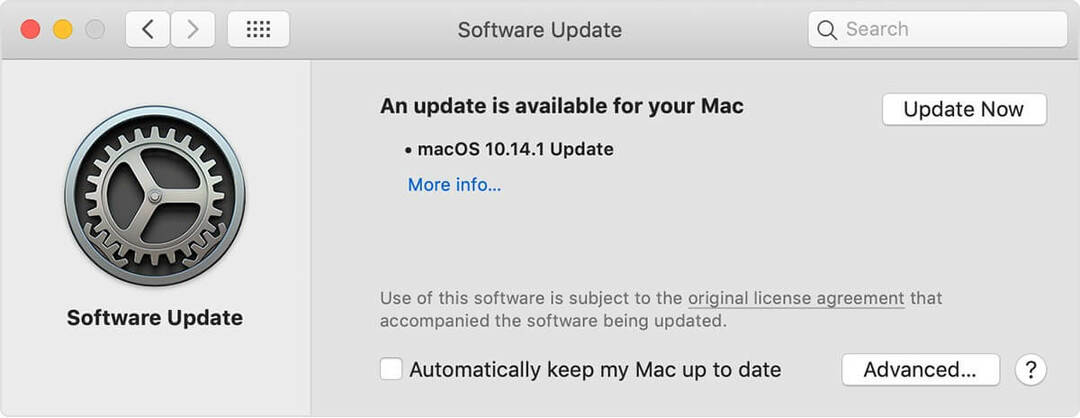
इसके अलावा, इसे अपडेट करने की सलाह दी जाती है फेस टाइमअनुप्रयोग साथ ही निम्न कार्य करके:
- खुला हुआ ऐप स्टोर और जाओ अपडेट अनुभाग।
- का पता लगाने फेस टाइम और क्लिक करें अद्यतन नवीनतम अपडेट डाउनलोड करने के लिए बटन।
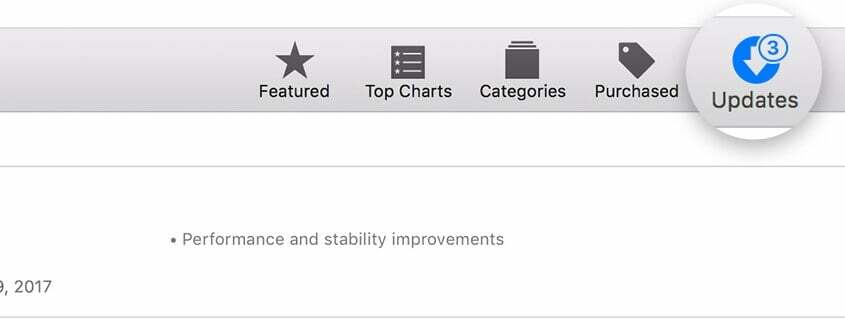
ध्यान रखें कि कॉल करने वाले के पास अपना ऑपरेटिंग सिस्टम भी होना चाहिए और फेस टाइम किसी भी संभावित समस्या से बचने के लिए अप टू डेट।
3. वीडियो कॉल के लिए iCloud पते का उपयोग न करें

एक यूजर ने बताया कि अगर कॉलर वीडियो कॉल के लिए आईक्लाउड एड्रेस का इस्तेमाल कर रहा था तो उन्हें इस समस्या का सामना करना पड़ा। यदि आपको यह समस्या हो रही है, तो iCloud पते के बजाय अपने फ़ोन नंबर या ईमेल पते का उपयोग करने का प्रयास करें और जांचें कि क्या इससे समस्या हल हो गई है।
यह सिर्फ एक समाधान है, लेकिन यह तब तक काम आ सकता है जब तक आपको कोई स्थायी समाधान नहीं मिल जाता।
ये कुछ उपाय हैं जो आपकी मदद करेंगे अगर फेस टाइम वीडियो कॉल के दौरान दूसरे व्यक्ति को नहीं दिखा रहा है.
अगर आपको हमारे समाधान मददगार लगे, तो हमें नीचे टिप्पणी में बताएं।
अक्सर पूछे जाने वाले प्रश्नों
सबसे आम कारण है कि आप अपने पर किसी को फेसटाइम नहीं कर सकते Mac ऐसा इसलिए है क्योंकि दूसरा व्यक्ति नहीं है उनके फेसटाइम खाते में साइन इन किया.
फेसटाइम विंडो के अंदर, क्लिक करें प्रदर्शन साइडबार। और फिर विकल्प चुनें जोड़ेंआदमी आपकी स्क्रीन के बाईं ओर।
फेसटाइम बटन के न दिखने का सबसे आम कारण आपके डिवाइस की सेटिंग है। प्रति इसे हल करें, नेविगेट करें प्रतिसमायोजन, और सुनिश्चित करें कि ऐप सक्रिय है। अगर यह सक्रिय है और अभी भी काम नहीं कर रहा है, इसे टॉगल करने का प्रयास करें बंद, और फिर पर फिर व।


